2023年3月25日土曜日
2023年3月12日日曜日
[アプリ][Android] 番組表2~ラジオ再生/録音
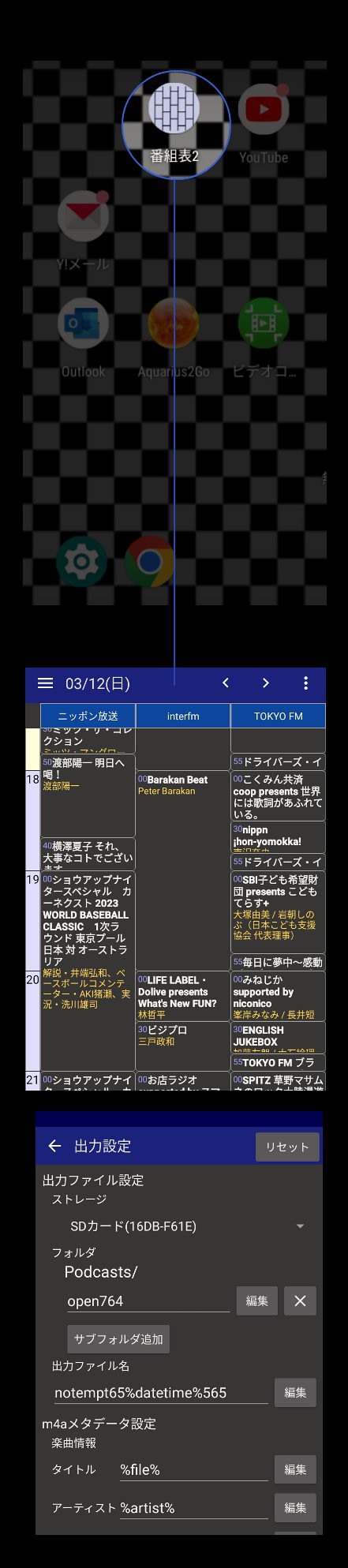
[アプリ][Android] 番組表2~ラジオ再生/録音
23.3.10
常用していた「録音ラジオサーバー」に障害おきて代りにインストールした「番組表2」。
こちらも「録音ラジオサーバー」とほぼ同クラスの機能を備えていて,キチンと動作するんで,この2つを組み合わせ使っていこうと思う。
音源の一部をYouTubeチャンネル@radiobot(https://www.youtube.com/@radiobot)で公開している。
個人的には必須だと思ってる予約録音機能がしっかりついている。こちらも構造は同じで,Radikoからデータを取得して再生/録音する。
アプリ容量が5MBと圧倒的に軽いのがいい。「録音ラジオサーバー」の容量は確か16MB位だった。
「録音ラジオサーバー」の予約録音はバックグラウンドで行われるんで,翌朝に起きてx-ploreでradioserver2フォルダを開くと,前日に録音されたデータが入ってる感じだが,
こちらの「番組表2」のほうは予約の時間になるとアプリが突然立ち上がって鳴り出す。なんで,出先で突然スマホが鳴り出すっていうトラブルは起きうる。けれども,最低機能が動作すれば,贅沢は言えない気はする。何しろ,これだけ多種のアプリがある中で,本当に満足に動くアプリって少ないから。
gfdgdgb pc
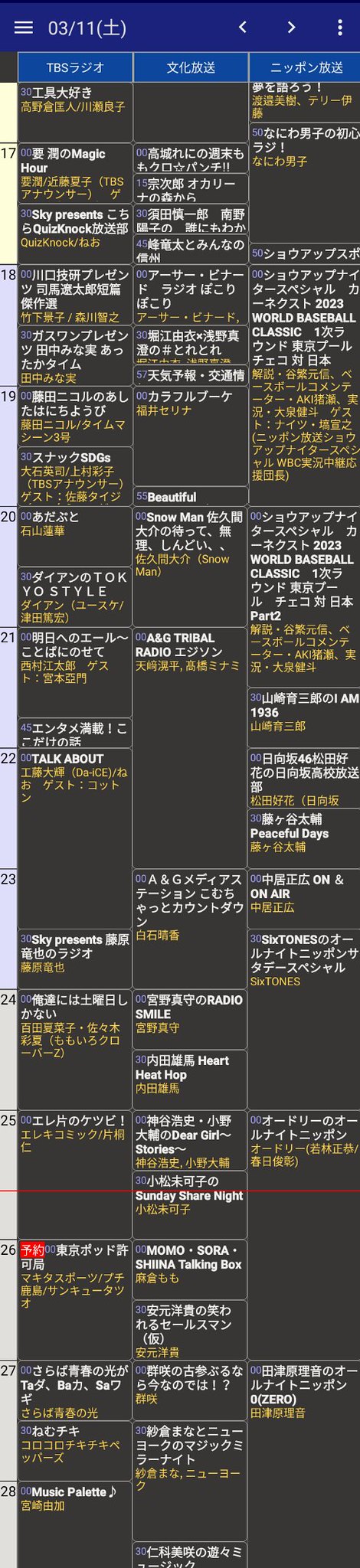
[アプリ][Android] 録音ラジオサーバー,設定メモ
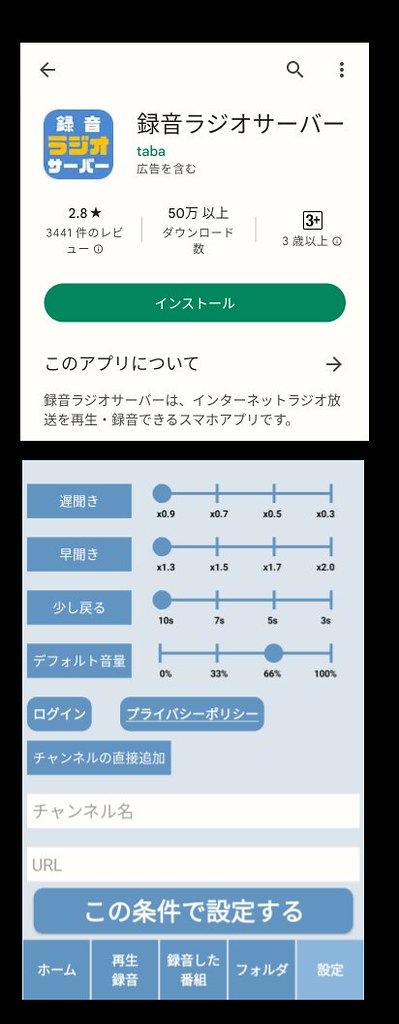
[アプリ][Android] 録音ラジオサーバー,設定メモ
23.3.10
1年以上快適に使っていたAndroidラジオ録音アプリ「録音ラジオサーバー」。Radko経由でラジオを取得して再生/録音する。
山梨で数日過ごした間に局の設定が東京から山梨に変わってしまい戻らず。
アプリ削除>>再インストール
で,今度は位置情報を読み取らなくなってしまって,使えなくなった。
テザリング経由で位置情報を読み込めないだけなのかもしれないので,直でWiFiを取れれば位置情報は再取得出来るとは思う。
とにかく,初期にインストールした数種のラジオアプリのうちで,キチンと録音機能が作動した唯一のアプリだったんで,今後も工夫して使って行こうと思う。
障害おきて代りにインストールした「番組表2」もほぼ同クラスの機能を備えていて,こちらもキチンと動作するんで,この2つを組み合わせ使っていこうと思う。
なんで,今後のためにも設定と工程のメモ。
音源は,旧人種である事がバレてしまって恥ずかしいが,昔のAMラジオの空気が残る番組が好きで,録音音源もそれらが主。あとはJAZZ。局はTBSが約7割。
音源の一部をYouTubeチャンネル@radiobot(https://www.youtube.com/@radiobot)で公開している。
◆設定/工程メモ
・録音予約
タイマー設定>>時間設定(番組を設定すれば自動的に時間設定完了)>>
1回のみ/毎日同時刻/毎週同時刻のいずれかを選択>>完了
・録音
録音ボタンを押す>>録音
・ファイル管理
内部共有ストレージ>>radioserver2フォルダ>>dataフォルダ>>ファイル選択>>SDカードへ移動(x-plore等ファイル管理アプリ利用)
・ファイル容量
MP3データ/30分=約40MB
gfdgdgb pc
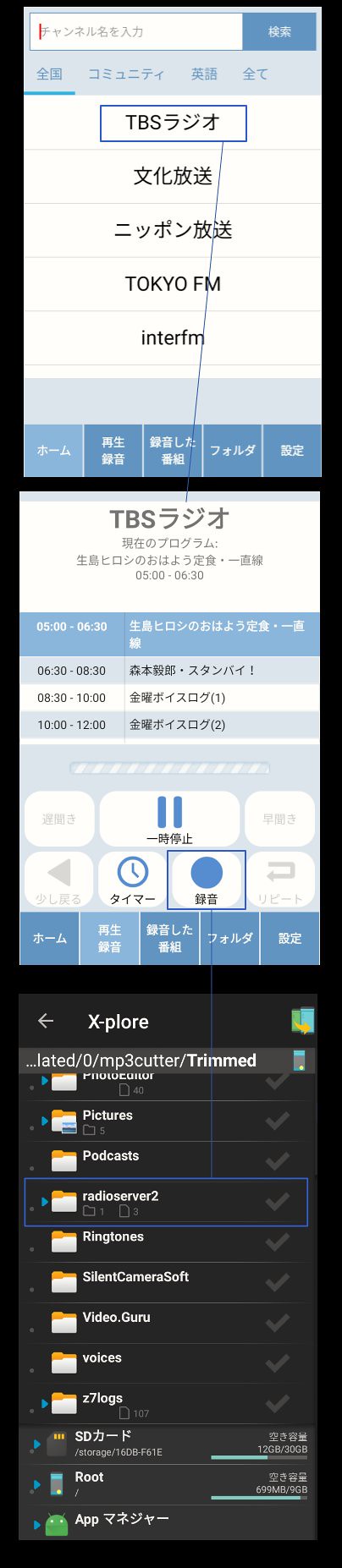
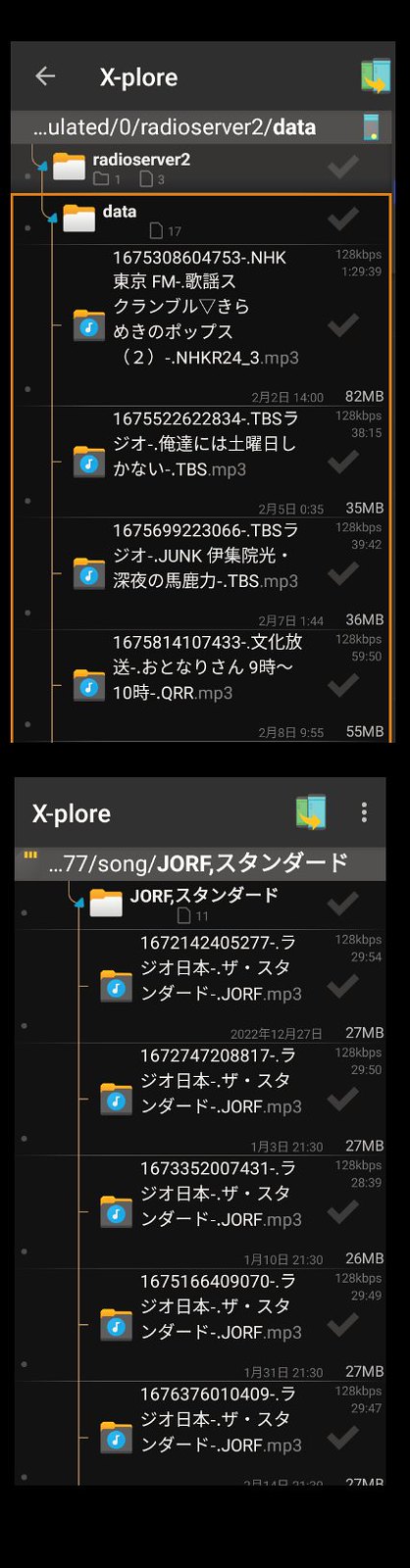
2023年3月4日土曜日
[通信][Android] Android上からのFTP通信
[通信][Android] Android上からのFTP通信
Androidのファイラーアプリ
簡易NAS
2020/06/2405:10 0 0
■Total Commander
Total Commander - file managerってのをインストールしてみた。
たぶんポピュラーなのは
X-plore File Managerとか
ASTROファイルマネージャーとか
Solid Explorerとか
ESエクスプローラー
あたりですかね?このへんは端末IDやらコンタクトやらやたら権限を要求するからスルーで。なんで電卓アプリが端末IDやら通話履歴やらアドレス帳の権限もってくんねん(▼▼メ)!インターネット接続する必要性がわからんわ😡ちゅうのは明らかに怪しすぎるし(汗)単にアプリ開発に慣れてなくて必要もない権限を外し忘れて公開しちゃった(大汗)ってコトもまぁまぁある。ユーザーのプライバシーをかき集めるための囮アプリはインストールしないしうっかりさんの作ったアプリも未熟だろうからバグあると思ってインストールしない。でもファイラーやらマルチメディア系の図体のデカいアプリだと満載された機能のどれかが端末IDやらコンタクトやらへの接続を必要とするかもしれないのでプライバシー収集用の囮アプリだと単純に決めつけるわけにもいかない。ただね、あれもできます、これもできますなお腹一杯なアプリはお呼びじゃないんで。パソコンの使い方が長年お腹いっぱいアプリはノーサンキューの方針なのでもうほとんどパソコン状態なスマホの運用もおなじ方針です。やりたい仕事ごとに別々のアプリを立ち上げるくらいのちぃとの手間を惜しむ気がないし,本当にデキのいい多機能アプリの可能性もあるけど,どさくさにプライバシーをもっていくアプリはご免なので,あたしが選ぶのは権限最小限のアプリと信じてアテにしてくれてかまいませんことよ。
今回探したのは
☑権限最小限なファイラー
☑LAN上のSSD(なんちゃってNAS)に接続したいのでネットワーク機能あり
☑できたらクリーンなUIがよい
そんなところですかね。というワケで
Total Commander - file manager
う~ん、、、このルックスか、、、一番左の起動直後の表示とか、システムディレクトリに潜ったときはリスト表示になるのは別にいい。むしろ歓迎。表示量が多い方が俯瞰して見やすいから。テキストファイルがアイコン表示でタイリング表示されるとイラっとくるけどメディアファイルはサムネ表示でタイリングされて欲しいかなぁ。特にスチール写真や動画はね。ファイル名よりサムネ見た方が内容がすかっとわかるからね。てのは作者さんも一応理解してるらしくサムネが表示されているけどこんな小さくちゃ意味ないくらい視認性ゼロ。ま、美人秘書ばりのビューティーファイリングを旨としているのでディレクトリを切りまくって細かく細かくコンテンツを分類して仕舞うからこのていどの視認性の悪さは我慢することにした。
音声ファイルを再生しようとするとコンテキストメニュー(?)が表示されます。たぶんこれは設定かなにかでコンテキストメニューを飛ばして動作を固定できる。まだ使いはじめなのでイライラしてあちこち設定しちゃうと機能を忘れそう(笑)。あるていどこのまま使って、いよいよ面倒くさくなってから設定します。う~ん、外部アプリにファイルを渡して欲しいけど自前UIで再生しちゃうのかぁ。
※真ん中のスクショ参照。
課金したPowerAmpを持っているので再生はPowerAmpにさせている。
一番右の画像を見てほしいんだけど
音声ファイルアイコンがPowerAmpのものに変更されたのでおそらく(?)内部的にはPowerAmpがデコードして音出しているんだと思う。
聞いても分からんのならどのデコーダーで再生してもいんじゃない?
とか正論言う人は嫌いです
■ネットワーク上のSSDへの接続
ネットワーク上のSSDへの接続設定は下のほうにある「FTP(ファイル転送)」とか「TotalCmd LAN(windows 共有)」をタップ。遷移したさきの右の画面で<新規サーバー>でサーバーの設定を登録するとそれぞれのサーバーに接続するプロファイルができあがります。
LAN上のSSDに接続するときも,いったん左の画面からFTPに繋ぐのか,SMBに繋ぐのか選択して右の画面に移ったあと保存したプロファイルをタップして接続しにいくわけだけどアプリヘッダにいかにも「お気に入り」アイコンって体な★マーク入りフォルダアイコンがあるので「お気に入り」に登録すれば多少ステップ数を省略できますよ。って仕組みになっているんだと思います。
■MiXplorer
以前からこれ使ってました。ぐぐプレに拾いに行ったら約500円(4.9米ドル)の有料アプリになっていたので。バックアップがてらgmailのどれかのアカウント送ってあるといいな~と思いながら心当たりのgmail垢にログインしてapkで検索した。あたし偉いわ~。そしてGoogleイケ好かないわ~ あんだよ!つかえねぇなっっ。ちゅうわけで野良apkを拾いにインターネッツの海へ。無料だったころの古いバージョンを誰かがアーカイブしてくれてるハズなんでね。MixplorerにFTPクライアントやSMBクライアントが搭載されていたか記憶にないのでとりあえずインストールしてチェックしぃの「やっぱりお前に決めたゼ!」ということになったら500円くらい課金するのは構わない。え~結論から申しますと
https://labs.xda-developers.com/store/app/com.mixplorer
↑ここで相変わらず無料アプリとして配布されています。
オープンソースなのでバグフィックスや機能追加を多人数でやっていて更新が頻繁。ぐぐプレの審査を受けて、最新バージョンを都度都度アップして、、、etcとかやるのがかったるいんでしょう。そんな手間かけたくないんでしょう。
「欲しいやつは手間かかるとかものぐさせずに持ってけ!」
「身元不明なアプリのインストールを許可する手間ありだけどそんくらいやれや!」
というスタンスでかの有名なXDAで無料で配布してました。英語圏でサービスされているコミュニティだしアカウントを作成しなくちゃいけないしだし,スイーツさんたちにはダウンロード無理…ってワケでぐぐプレには手間賃として4.9米ドル取る方式で公開してるみたいね(笑)。XDAから落とせば今もかわらず無料でした。
これこれ。静止画や動画なんかのメディアファイルはサムネのタイリングが無双。ストレージ内のコンテンツファイルをかき集めてくるコードを書く人とユーザーインターフェース部分のコードを書く人が別人だったりして人手があるんでしょうね。これがいいってわかりきっている場合はちゃんと工数をかけてそのようにコーディングされています。メディアファイルの再生もOSが関連付けをもっている専用アプリに投げてくれます。
このへんは好みなんだけどファイラーが自前UIで再生する必要なんかありません。もし動作的に気に入らないところや、不足なところがあったら再生専用アプリを別のものに乗り換えて、関連付けをそっちにくれてやる。ってゆーふうに使うのがイニシャル手間(笑)はかかるかもしれないけど
道具をそれぞれの人がそれぞれの使い方で使いやすく使っていける方法。林檎プロダクトにはない、LinuxなりwindowsなりBSDなりの標準的な思想ですわ。ま、いまじゃ林檎も内部はBSDらしいので,林檎に手取り足取りしてもらわなくていい人はその他のPCたちとおなじように使えるらしいけど、ね。逆に林檎に面倒みてもらっとけなスイーツが泥使ってぐぐプレにお花畑なコメント書くから,ぐぐプレにアホアプリが増えすぎて選定に時間かかる。
さて、泥スマホに直接接続してデータを移したとき掘られた泥ディレクトリを掃除すっか。PCを使ってエクスプローラーでFTP接続したときにはできなかったディレクトリ削除がSambaで接続したスマホからだとキレイに完了するな~。おそらくスマホからならFTPで接続してもイケそうですな。PCでこういうことができないと不便なので、PCのSMB環境をなんとかせんと(汗)。ちなみに、スマホで不用な泥ディレクトリを掃除しあと
PCのエクスプローラーでFTP接続した直後はゴミディレクトリは消えてなかった。
「なんだキャッシュでもしてんのか?」
と、ブラウザじゃないのに脊髄反射的にCtrl+Rしたら,リフレッシュしてゴミディレクトリを掃除したあとの状態を表示した(汗)。エクスプローラーでもCtrl+Rって利くのね。
ところで、MixPlorerはユーザーが手に馴染むようにカスタマイズして使うクリーンなアプリなので
FTPクライアントやSMBクライアントはプラグインつぅか、AddOnする方式です。アプリ右肩の三点リーダーをタップするとメニューが出てくるので「Settings」を選ぶ。真ん中の画像の画面になるので「ADD-ONS」で追加したいモジュール(?)をインストールするんだけど…小窓が開くのでよきにはからっていくとブラウザが起動して右端の画像まではいく。ちなみになんのことはない
https://labs.xda-developers.com/store/app/com.mixplorer
↑ここをスマホのブラウザでブラウジングしているだけ。
恥ずかしながら老眼でにっちもさっちもいかない状況でしてブラウザの設定で文字サイズを「特大」にしてるから文字が見切れてる~。オレンジ●に白文字がダウンロードボタンなのでタップ。
XDAにログインしないと「ダウンロードさせないよ~ん」って,エラーで蹴られるからログインしたんだけど、どーしても落ちてこなかったです。
何度かやったけどどうにもならないので業を煮やしてPCでブラウザを起動してapkファイルを落としてきました。そいつをPCのエクスプローラーからLAN上のSSDにFTPで接続して転送。MixplorerはSMBクライアントをプラグドインできてないんでSSDに接続できないんだけど,前出のTotal Commanderが稼働できる状態なのでTotal CommanderからSSDに転送したMixplorer用のSMBクライアントapkを叩いてインストール。
これでも結構手間だけど,たまたまもう1ヶネットワーク接続できるファイラーが入っていたからラッキーだった。もし入ってなかったら,PCで落としたapkをメール添付でスマホに送ってメールからapkを叩いたと思いま。gmailに送ったらダメだけどね(▼▼メ)。もしくはAirDroidなりWiFi File TransferなりでWiFi経由でスマホにapkファイルを転送して叩く。アプリ内臓のアドオンツールが何らかの理由でうまく動かなくても手動でどうとでもできます。挫折してアドオンのダウンロードをPCブラウザからやるまえにふわっと調べたところ,どうやらスマホのブラウザだとたまにうまくいかないらしいコトを書いてあるブログがあった。XDA側のちょんぼでも、アプリ作者のちょんぼでもなくスマホ用ブラウザが原因らしいと書いてあるように読める記事をみつけた瞬間,ちょっとうんざりしていたので面倒くさかったけど確実な手動インストールをする面倒くささを選択してみた。手間がかかっても慣れたやり方でやったほうが楽。方法論がたった1つになってしまうくらいなら上げ善据え膳でなくてもいいです。
つつがなくアドオンのインストールが完了するとアプリ左肩の三線リーダーをタップして現れる
ブラウズするディレクトリをワンタッチで選択できる一種のランチャーにネットワーク上のストレージを追加することができる。ランチャー内の右肩のアイコンをタップして小メニューを表示させ
「Add storage」を選択する。
もちろん「LAN(samba)」にプロファイルを設定して内臓メモリや増設SDみたいに,あたかもスマホ本体内のストレージのようにネットワーク上のSSDを読み書きさせるため。左端の画像みたいなダイアログが表示されるから必要な項目を埋めて設定する。設定がおわってからアプリ左肩の三点リーダーをタップして起動するランチャーを見るとアドオンなしだと先頭にあった「Home」より上に「SMB」って項目が増えてます。先にアドオンなしの素のMixplorerの動作をスクショ付きで説明してしまったんだけど,メディアファイルをサムネでタイリング表示するように設定で変更できるとか,再生はOSで関連付けを持たせている専用アプリに投げてくれるとかって記事を書くためにスクショを確保した素材はぜんぶLAN上のSSDのメディアを読み込んでテストしていたのでした。
やっぱMixploereいい! 手になじむ。Total Commanderは削除してMixploereを使うことにします。Mixploereはダウンロードがちょっと面倒だからぐぐプレで500円弱支払ってほいちょいでインストールするもよし。面倒なことはしたくないし、有料アプリを使うのもイヤというならTotal Commanderが次の選択としてナイスだと思います。
PCでの
☑Samba接続をなんとか設定しきるか
☑エクスプローラー上でのFTP接続でディレクトリ操作できない問題を解決するか
どっちかを片付けたあとにやっと外出先からのSSD接続だぁ~。はぁ、、、。ダイナミックDNSを取得してopenVPNを設定する。って文言だけはわかってる。文言だけは、ネ。ネットワーク苦手なんだよなぁ~。はぁぁぁ、、、。宅内LANから接続するほど簡単じゃないからハマるんだろうなぁ。はぁぁぁぁ、、、。
腰をいたわりバックドロップ
http://pukachan.blog94.fc2.com/blog-entry-2883.html
2023年3月3日金曜日
2023年3月2日木曜日
[通信][MVNO] OCNモバイルONE, プライベートIPアドレス

[通信][MVNO] OCNモバイル ONE, プライベートIPアドレス
OCNモバイル ONE、プライベートIPアドレスを6月6日より提供開始!
2022年06月01日
NTTコミュニケーションズは6月1日、OCN モバイル ONEにおいて、インターネット接続時にOCNからユーザーの利用機器に付与するIPアドレスの仕様を2022年6月6日より変更すると発表しました。これまでは「グローバルIPアドレス」のみだったものが、ユーザーが自分で設定することで「プライベートIPアドレス」を選択できるようになります。
2022年6月1日:「OCN モバイル ONE」におけるサービス仕様変更について | NTTコミュニケーションズ
■プライベートIPアドレスを提供開始
OCN モバイル ONEではこれまで「グローバルIPアドレス」による接続にてサービスを提供してきましたが、昨年10月にプライベートIPアドレスでの提供を検討していると発表していました。OCN モバイル ONE、IPアドレス付与方式をプライベートIPアドレスに変更検討!バッテリー消費問題も解消するかも!? – OREFOLDER
当初は3月という話が一度延期になり、今回の発表となりました。
■ユーザーが自分で設定して選択
「プライベートIPアドレス」を利用するための申込は不要で、自身でAPN設定をすることで利用可能になります。引き続き「グローバルIPアドレス」を利用し続ける場合は設定変更は必要ありません。具体的なAPN設定の方法は2022年6月6日(月)10時より以下のページで公開されます。
Androidの場合:
https://support.ntt.com/personal/purpose/detail/pid2900000g9p
iOSの場合:
https://support.ntt.com/mobile-one/download/detail/pid2100000ctd
■留意事項
「プライベートIPアドレス」へ変更すると、、一部の通信・アプリケーションなどは利用できなくなる場合があります。
✔外部へのサーバー公開など、インターネット側からの通信を受け付けるような利用方法
✔多数のポートを必要とする通信
また、プライベートIPアドレスが利用可能になるのは「新コース」のみで、旧来のコースでは引き続き「グローバルIPアドレス」のみでの提供となります。
■バッテリー消費問題も解消するか!?
OCNモバイルONEには、「ほかの格安SIMに比べてバッテリー消費が激しい」という評判があります。当サイトでも実際に試してみたところ、たしかにその傾向がありました。
📝OCN モバイル ONEのSIMだとバッテリー消費が激しいってホント!?少しだけ試してみた – OREFOLDER
この原因としてよく挙げられているのが「グローバルIPアドレス」です。なので、これでOCNモバイルONEがプライベートIPアドレスを使うようになれば、バッテリー消費問題も解消される可能性があります。6月6日以降に、実際に試してみたいですね。
参考情報
2022年6月1日:「OCN モバイル ONE」におけるサービス仕様変更について | NTTコミュニケーションズ
2021年10月20日:「OCN モバイル ONE」サービス仕様変更の予定について | NTTコミュニケーションズ
OREFOLDER
https://www.orefolder.net/2022/06/ocn-mobile-one-ip-address-2/
OCNモバイルでのバッテリー異常消費問題、プライベートIPへの変更で改善との報告多数
2022.06.08
2022.06.06
OCNモバイルが先日公式アナウンス、そして本日6月6日より正式にサービス提供が開始されたプライベートIP。従来のグローバルIPでの継続利用ももちろん可能ですが、今回、このプライベートIPでの利用に切り替えたユーザーからは「バッテリー持ちが良くなった」というポジティブな評価が複数上がっていることがわかりました。
OCNモバイルONEのバッテリー問題。プライベートIPにしたら、やはり電池の減りは緩やかになった模様。
◎>
ahamo版Galaxy S20 5Gで検証したが、1時間で1%から4時間で1〜2%ほどの消費に。
— E-Extra (@okayama_sambar) June 6, 2022
◎>
OCNのSIM入れたXPERIA プライベートIPに変更したら少しだが電池減りが改善した気がする。
pic.twitter.com/oPS1dMgLEl
— バルミューダフォン31,800円 (@risyu1967) June 6, 2022
◎>
10時休憩の時にocnモバイルoneのプライベートIPのAPN設定したんだが確かに電池の保ちが良くなるな
— おっさん@mazda3ユーザー (@aigis3) June 6, 2022
◎>
OCNモバイル、今朝は75%くらいしか充電できてなかったのに、14時くらいにプライベートIPにしたら22時でも50%以上ある。これは効果あるのかも!
— サンニンサン (@SanNinSun) June 6, 2022
◎>
OCNモバイル、プライベートIP設定後、12時間放置結果、改善したっぽい。
グローバルIP時はWi-Fi/機内モードでもクソ回線だったのに神になったくさい pic.twitter.com/KyKxJrnODp
— ぎこパパ (@gikonasu) June 6, 2022
データ通信にグローバルIPを使っていたOCNモバイルでは以前より、これによって端末のバッテリー消費が他の回線と比べて異常には早い、という不満の声が上がっていました。それについてはOCNモバイル側も過去に認めており、将来的なプライベートIPでのサービス提供を約束していました。なお、ネット上の報告を見ている限りでは、プライベートIPアドレスに変更した後は特に待機時のバッテリーの減りが少なくなった、という報告が多いと感じます。ちなみに私は一応OCNモバイル回線は持っていますが、メインで使っていないということもあり、もともと若干電池の減りが速い、と感じる程度で「異常」と言えるほどの電池持ち問題には遭遇していませんでした。ただ、プライベートIPに変更した現在、体感で特に他のキャリアのサービスと比較してバッテリー持ちに違いがあるとは感じません。ということは、少なくとも普通のキャリア・MVNO並みの電池持ちにはなった、と言って良いのではないかと思います。
なお、グローバルIPからプライベートIPへの切り替えは(新サービスの場合)、基本的にはAPN設定のAPNを従来の「lte.ocn.ne.jp」から「ocn.ne.jp」に変更するだけです。詳しい設定方法については公式サイトをご覧ください。
sumahodigest.com
スマホダイジェスト
https://sumahodigest.com/?p=10636
[通信] OCNモバイルONE/6GBプラン利用概況
OCNモバイルONE/6GBプラン
◆請求金額
2022.5 ¥4,027円
2022.3 ¥4,174円
◆料金内訳
OCNモバイルONE/2022.5
NTTコミュニケーションズご利用分
¥1450 基本料合算
¥0003 ユニバーサルサービス料金等合算
¥0220 モバONE/SIM(音声)利用料合算
¥0048 モバONE/SMS送信料(国内)合算
¥0640 あんしんモバイルパック合算
¥1300 OCNでんわ完全かけ放題月額合算
¥0366 消費税相当額(合算分)非対象等
複数の請求番号をお持ちの方は、上記お客さま番号の選択により表示を切り替えられます。選択により、お客さま番号ごとに請求金額がご確認できます。お客さまのご契約内容/ご利用状況等により、ご請求が1カ月~2カ月程度遅れる場合がございます。
yg7ughu pc
databug
長年使ってきたOCNから乗り換えて約2年。さかのぼって昔は
NTT(固定電話)+OCN(ADSL)+Tu-Ka
の時代は月額通信費合計は3500円+3500円+4000円で大体10000〜13000円。Tu-Ka倒産でDocomoへ移行。NTT(固定電話)解約して
OCN+Docomo
で料金は3500円+5000円で大体8000〜9000円。自宅用通信と電話代/モバイル通信を別々に契約していた。月額通信費合計が8000〜10000円だった。Docomoは月額約5000円で,月によっては8000円超える場合もあって高かった。月々払う費用とはいえ(だからこそ)どのキャリアにするかは考えがあって,安いけれども当初からSoftbankの選択肢はなかった。にしてもDocomoは高すぎた。しかも支払いや変更でセンターに行く度にオプションの勧誘をぢてくる。親もDocomoだったが,情弱者に,使いもしない高額オプションつけて毎月払わせるDocomoのやり方に憤ってはいた。契約縛りから約半年後にヨドバシでMVMOのOCNモバイルONEに移行。窓口でDocomo解約。事務員の機械的な応対がなければズルズル使っていたんだろうな。。最後に電話でDocomoの受付嬢が憤った声で「解約の理由教えて下さい」「費用が高過ぎた」。。
現在は契約は
OCNモバイルONE
のみで両耳は上記のように4000円前後。これが通信費合計と考えればだいぶスリムになった。6GBプランで,高速通信が6GB使えるプラン。6GB超えると低速通信になって,低速通信は無制限に使っていい。だから毎月の月初の高速通信の期間に動画や音声データのダウンロード等容量が要る作業を一気にやる。ので毎月2日頃にはもう低速通信に戻っている。複数機器をテザリング通信で賄う。速度的に不満はあるがまア満足している。
tygh76ghh pc
注意事項
OCN モバイル ONE コース変更および容量追加オプションについては、以下の事項についてご注意の上ご利用ください。コース変更のお申し込み内容のご案内については電子発行となります(PDF発行で印刷も可)。なお、紙での発行をご希望のお客様は、お申し込み内容のご案内に記載されているお問い合わせ先にご連絡ください。
500MB/月(新コース)適用月においては、OCN光モバイル割の割引適用外となります。
コース変更で新しいコースが適用されたときに、節約モード機能はOFFになります。(新コースを除く)
容量追加オプションは通常500円(税抜)(税込550円)で0.5GB追加となりますが、新コースご利用の場合は、OCN モバイル ONEアプリ経由でお申し込みいただくと、追加容量が2倍になり、 500円(税抜)(税込550円)で1.0GB追加となります。
初期契約解除について、変更内容が適用された日/月以降に解除を申請した場合、申請日/月は変更後のものが適用され、以降の日/月は変更前のものが適用されます。適用される料金も同様となります。あらかじめご了承ください。
利用者からお申し込み頂く場合も、当社は契約者からお申し込みがなされたものと見なします。詳細は、IP通信網サービス契約約款をご確認ください。
yg7ughu pc
OCN モバイル ONE、プライベートIPアドレスを6月6日より提供開始!
orefolder
2022年06月01日
NTTコミュニケーションズは6月1日、OCN モバイル ONEにおいて、インターネット接続時にOCNからユーザーの利用機器に付与するIPアドレスの仕様を2022年6月6日より変更すると発表しました。7これまでは「グローバルIPアドレス」のみだったものが、ユーザーが自分で設定することで「プライベートIPアドレス」を選択できるようになります。
2022年6月1日:「OCN モバイル ONE」におけるサービス仕様変更について | NTTコミュニケーションズ
プライベートIPアドレスを提供開始
OCN モバイル ONEではこれまで「グローバルIPアドレス」による接続にてサービスを提供してきましたが、昨年10月にプライベートIPアドレスでの提供を検討していると発表していました。
📝OCN モバイル ONE、IPアドレス付与方式をプライベートIPアドレスに変更検討!バッテリー消費問題も解消するかも!? – OREFOLDER
当初は3月という話が一度延期になり、今回の発表となりました。
■ユーザーが自分で設定して選択
「プライベートIPアドレス」を利用するための申込は不要で、自身でAPN設定をすることで利用可能になります。引き続き「グローバルIPアドレス」を利用し続ける場合は設定変更は必要ありません。具体的なAPN設定の方法は2022年6月6日(月)10時より以下のページで公開されます。
Androidの場合:
https://support.ntt.com/personal/purpose/detail/pid2900000g9p
iOSの場合:
https://support.ntt.com/mobile-one/download/detail/pid2100000ctd
■留意事項
「プライベートIPアドレス」へ変更すると、、一部の通信・アプリケーションなどは利用できなくなる場合があります。
外部へのサーバー公開など、インターネット側からの通信を受け付けるような利用方法
多数のポートを必要とする通信
また、プライベートIPアドレスが利用可能になるのは「新コース」のみで、旧来のコースでは引き続き「グローバルIPアドレス」のみでの提供となります。
■バッテリー消費問題も解消するか!?
OCNモバイルONEには、「ほかの格安SIMに比べてバッテリー消費が激しい」という評判があります。当サイトでも実際に試してみたところ、たしかにその傾向がありました。
📝OCN モバイル ONEのSIMだとバッテリー消費が激しいってホント!?少しだけ試してみた – OREFOLDER
この原因としてよく挙げられているのが「グローバルIPアドレス」です。なので、これでOCNモバイルONEがプライベートIPアドレスを使うようになれば、バッテリー消費問題も解消される可能性があります。6月6日以降に、実際に試してみたいですね。
スマホダイジェスト
https://sumahodigest.com/?p=10636
新型スマホを中心にしたリーク、評価、不具合などの総合情報サイト
スマホダイジェスト
OCNモバイルでのバッテリー異常消費問題、プライベートIPへの変更で改善との報告多数
2022.06.06
OCNモバイルが先日公式アナウンス、そして本日6月6日より正式にサービス提供が開始されたプライベートIP。従来のグローバルIPでの継続利用ももちろん可能ですが、今回、このプライベートIPでの利用に切り替えたユーザーからは「バッテリー持ちが良くなった」というポジティブな評価が複数上がっていることがわかりました。
データ通信にグローバルIPを使っていたOCNモバイルでは以前より、これによって端末のバッテリー消費が他の回線と比べて異常には早い、という不満の声が上がっていました。それについてはOCNモバイル側も過去に認めており、将来的なプライベートIPでのサービス提供を約束していました。なお、ネット上の報告を見ている限りでは、プライベートIPアドレスに変更した後は特に待機時のバッテリーの減りが少なくなった、という報告が多いと感じます。
ちなみに私は一応OCNモバイル回線は持っていますが、メインで使っていないということもあり、もともと若干電池の減りが速い、と感じる程度で「異常」と言えるほどの電池持ち問題には遭遇していませんでした。ただ、プライベートIPに変更した現在、体感で特に他のキャリアのサービスと比較してバッテリー持ちに違いがあるとは感じません。ということは、少なくとも普通のキャリア・MVNO並みの電池持ちにはなった、と言って良いのではないかと思います。
なお、グローバルIPからプライベートIPへの切り替えは(新サービスの場合)、基本的にはAPN設定のAPNを従来の「lte.ocn.ne.jp」から「ocn.ne.jp」に変更するだけです。詳しい設定方法については公式サイトをご覧ください。
スマホダイジェスト
https://sumahodigest.com/?p=10636
登録:
コメント (Atom)